В последнее время много внимания уделяется взломам паролей электронной почты. Сегодня мы рассмотрим использование KeePass для защиты ваших паролей в зашифрованной базе данных, чтобы никто не мог их получить.
KeePass
В этой статье мы используем KeePass 2.09, но вы все равно можете загрузить и Classic Edition, что вам может потребоваться, чтобы вы могли использовать определенные плагины. Установка проста, и после установки KeePass первое, что нужно сделать, это создать новую базу паролей, щелкнув File \ New.
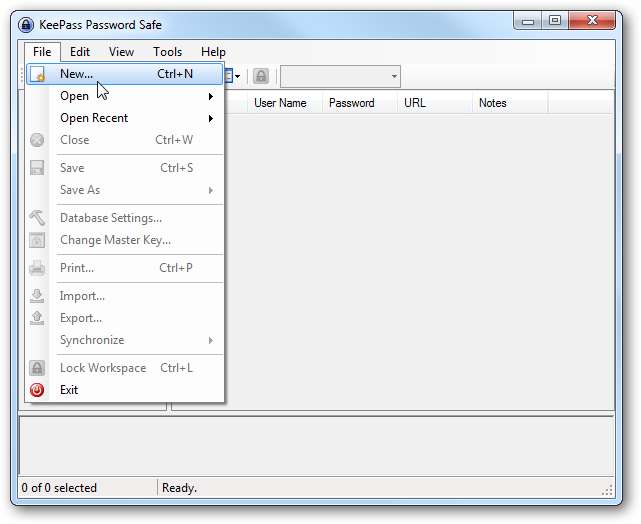
Вам нужно будет придумать мастер-пароль, который будет единственным, который вам нужно будет запомнить, двигаясь вперед. Обязательно выберите надежный пароль, состоящий из нескольких знаков, символов и цифр. Это может быть целая фраза, предложение или что-то еще, с практически любыми символами.
В качестве альтернативы вы можете использовать ключевой файл, который является главным паролем в файле. Благодаря этому вам не нужно запоминать длинный мастер-пароль, но если он будет утерян и не будет сохранен, вам не повезло. Кроме того, вы хотите сохранить файл в секретном месте, отличном от вашего локального жесткого диска, вредоносные программы могут найти его, если он открыто доступен на вашем жестком диске.
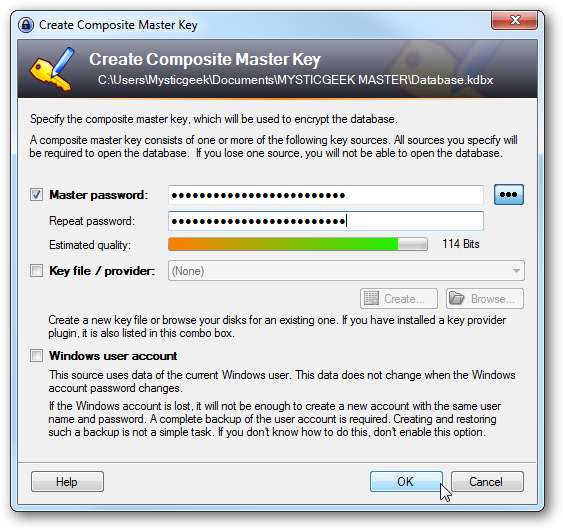
Теперь вы можете начать вводить свои пароли. Чтобы начать, щелкните правой кнопкой мыши открытое окно справа и выберите Добавить запись.
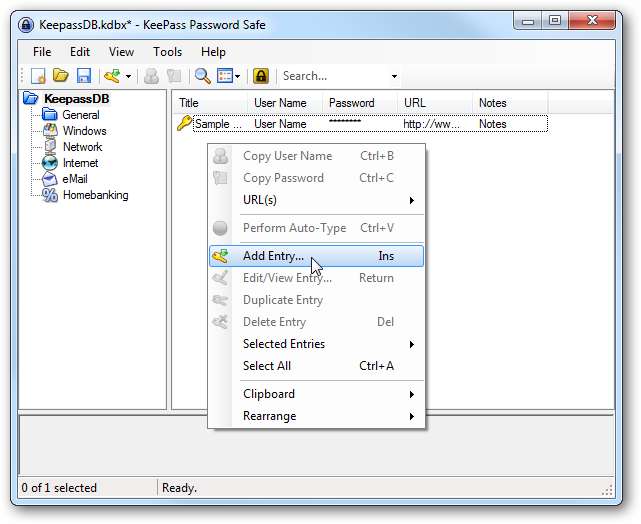
Заполните идентификационные поля и пароль для входа.

Вместо того, чтобы вводить свой собственный пароль, вы можете заставить KeePass сгенерировать случайный.
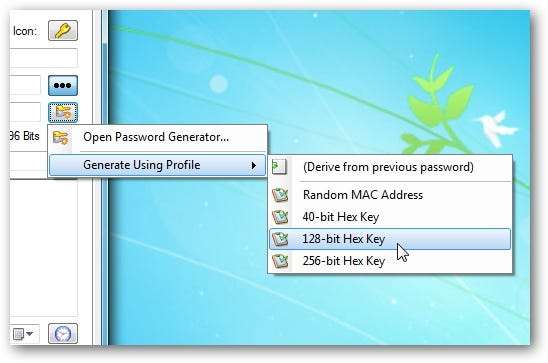
После того, как запись сделана, вы можете щелкнуть правой кнопкой мыши, чтобы открыть меню с различными опциями.
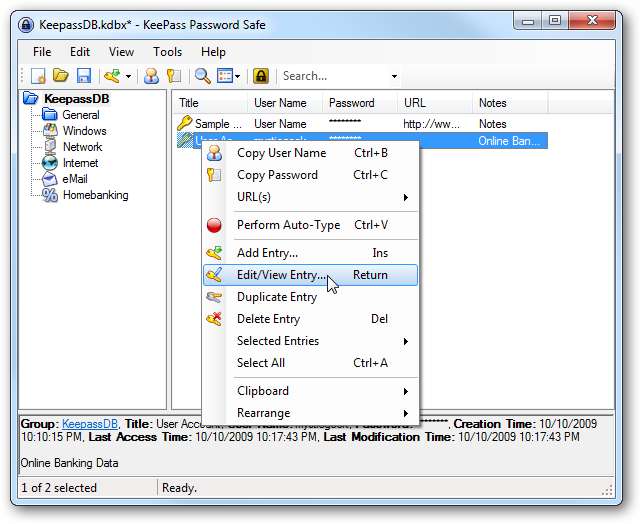
При выходе из KeePass вам нужно будет сохранить изменения. Щелкните поле ниже, чтобы автоматически сохранять при выходе.

Если кто-то получит доступ к базе данных, ему понадобится созданный вами мастер-пароль, чтобы что-то с ней делать. Снова мы должны подчеркнуть, насколько важен ваш мастер-пароль, убедитесь, что никто не может его угадать. Ваша дата рождения, имя любимого питомца, 12345 и т. Д. - ужасные пароли, и их легко угадать.
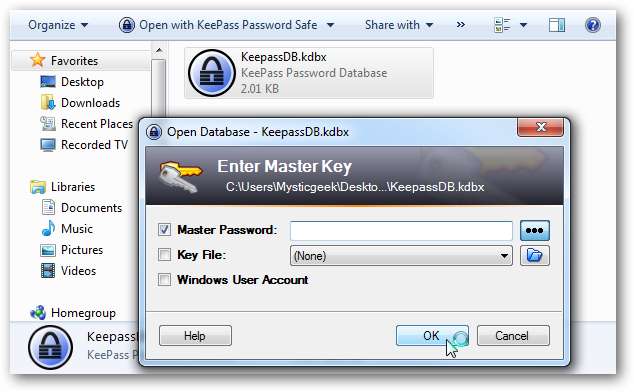
Еще одна полезная утилита в KeePass - это генератор случайных паролей, который создает случайный пароль с таким количеством или небольшим количеством символов, которые вы хотите включить.
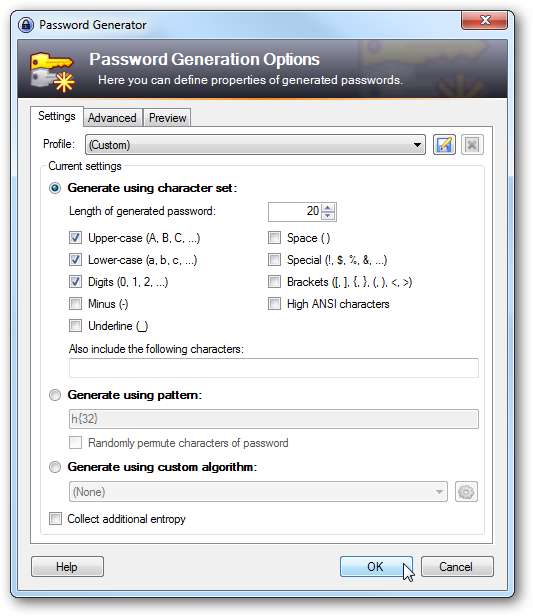
Плагины
Есть несколько интересных плагинов, которые добавляют дополнительную функциональность и совместимость с другими приложениями.
Примечание. К сожалению, не все плагины будут работать со всеми версиями KeePass.
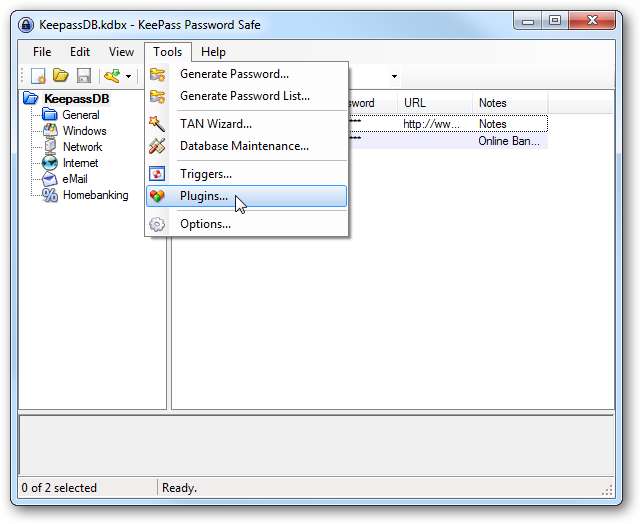
В разделе «Плагины» вы можете настроить их и найти больше, нажав на ссылку.

Дополнительные советы по паролю
Опять же, мы должны упомянуть, что ваши пароли надежны и никто не может их угадать. Ваш пароль - это единственное, что находится между вами и вашими учетными записями, которые содержат важную личную информацию. Имя вашего питомца, имя любимого ребенка, «123456», «qwerty», «пароль» и т. Д. - плохой выбор. Вот еще несколько советов по созданию надежных паролей и обеспечению безопасности ваших учетных записей.
- Не используйте настоящие слова и убедитесь, что в ваши пароли включены символы верхнего и нижнего регистра, цифры и символы.
- Не используйте один и тот же пароль для нескольких учетных записей. Если кто-то получит ваш пароль электронной почты, и вы используете его для своего онлайн-банкинга или других сайтов, учетные записи будут скомпрометированы.
- Никогда и никому не сообщайте свой пароль. Даже если вы думаете, что можете доверять своему супругу или лучшему другу, это лишь увеличивает вероятность того, что его каким-то образом скомпрометируют.
- Не записывайте свои пароли и не оставляйте их под клавиатурой или в другом очевидном месте. Вы могли бы подумать, что это должно быть само собой разумеющимся, но за свою карьеру в сфере ИТ я был шокирован тем, сколько пользователей, которых я видел, делали это.
- Не используйте короткие пароли, убедитесь, что они состоят не менее чем из 8 символов.
- Используйте инструмент управления паролями, например KeePass, или, если вы используете Firefox для управления ими, убедитесь, что вы создали мастер-пароль для их защиты.
- Периодически меняйте пароли. Обычно в офисе ИТ-персонал требует, чтобы вы меняли логин и другие пароли каждые 3-6 месяцев. Вы также можете изменить свои пароли для своих учетных записей в Интернете. Если вы знаете, что ваши пароли были скомпрометированы, немедленно измените их, чтобы к вашим учетным записям не было доступа.
Вывод
Благодаря тому, что KeePass хранит ваши пароли в безопасности в зашифрованной базе данных и следит за надежными паролями, вы можете быть спокойны, зная, что ваши личные данные в безопасности. Как насчет тебя? Какие методы вы используете для защиты своих паролей? Оставьте свой комментарий и дайте нам знать.







